本期我们来研究下,如何在软路由下进行动态DNS的配置,本次软路由系统主要以esir编译的openwrt为主,并针对花生壳及cloudflare的配置来讲解,其他情况请举一反三。
花生壳域名

首先我们需要注册花生壳账号,并进入控制台:https://console.oray.com/,来到壳域名菜单,至于怎么注册我就不多说了。然后,添加一个壳域名。

接着我们来到openwrt的后台,找到服务-动态DNS,进入该插件的设置界面,在添加按钮前的输入框随便输入一个名称,点击添加后进入详细设置界面,按照如下填写第一个tab的内容:
记得勾选“启用”
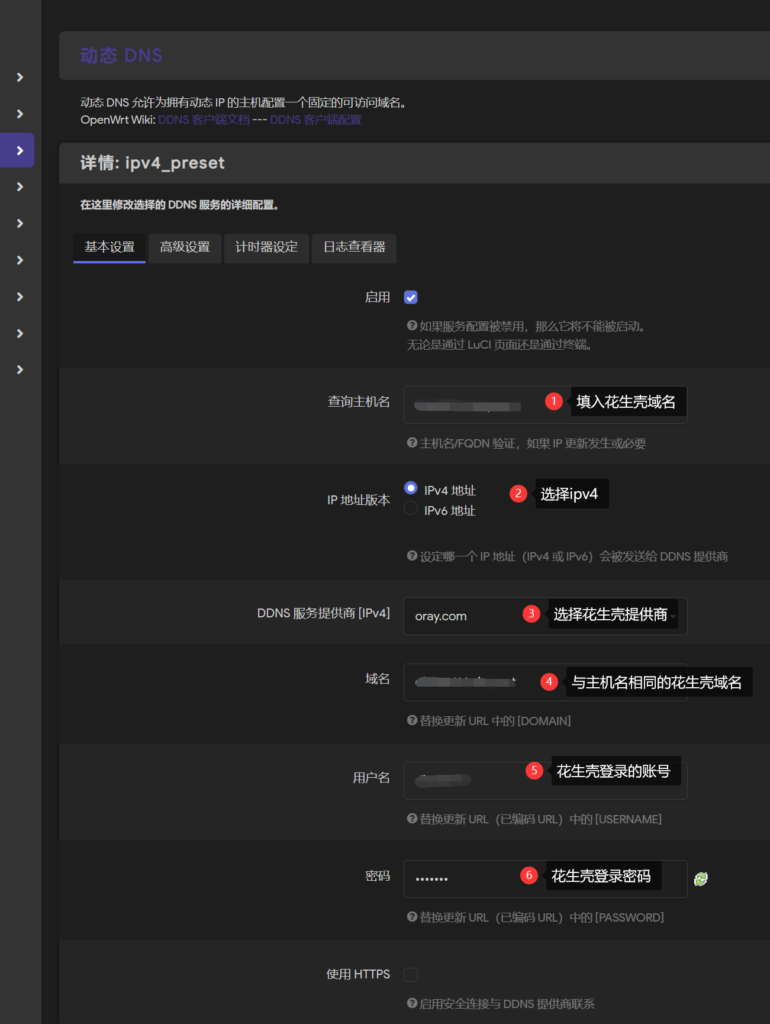
然后点击第二个tab——高级设置,按照如下红框中的选择,其他都保持默认:
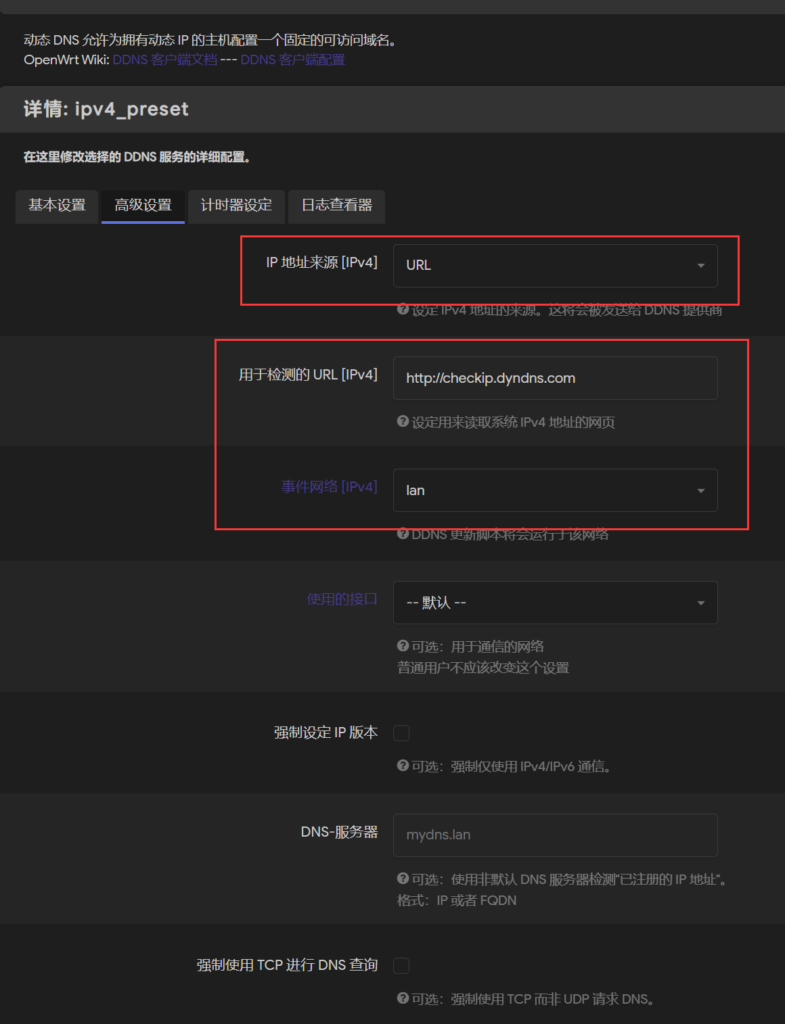
点击右下角保存并应用。
回到列表页后,如果未启用,记得点击启用按钮,然后等待数分钟解析完成即可。
CloudFlare域名

首先来到cloudflare官网,同样需要注册一个账号,并来到域名解析的页面,按照如下顺序填写:
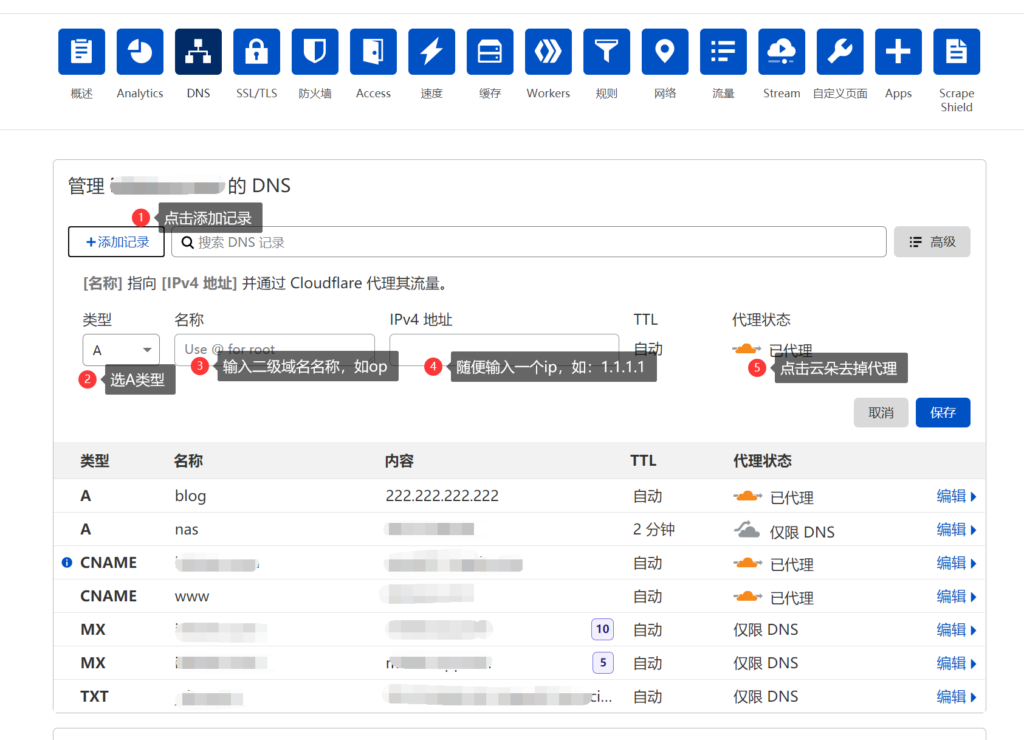
保存后,来到API KEY的页面:https://dash.cloudflare.com/profile/api-tokens,点击Global API Key后面的查看按钮,输入登录密码后获取到key,记录下来:
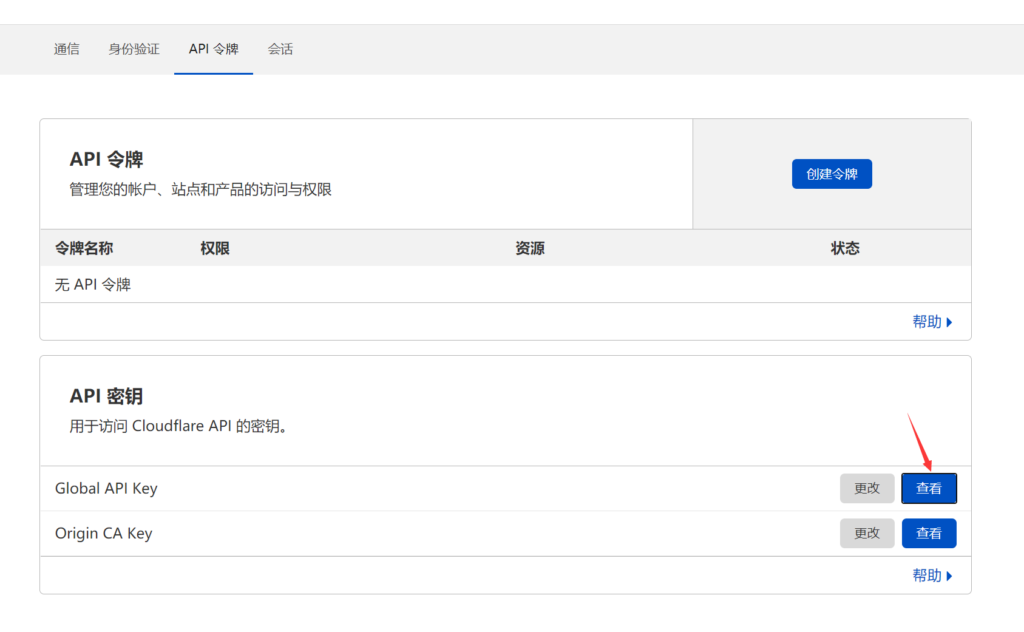
再次来到软路由后台,还是在动态DNS插件界面添加一个cloudflare的记录,进入详细设置,按照如下指示填写:
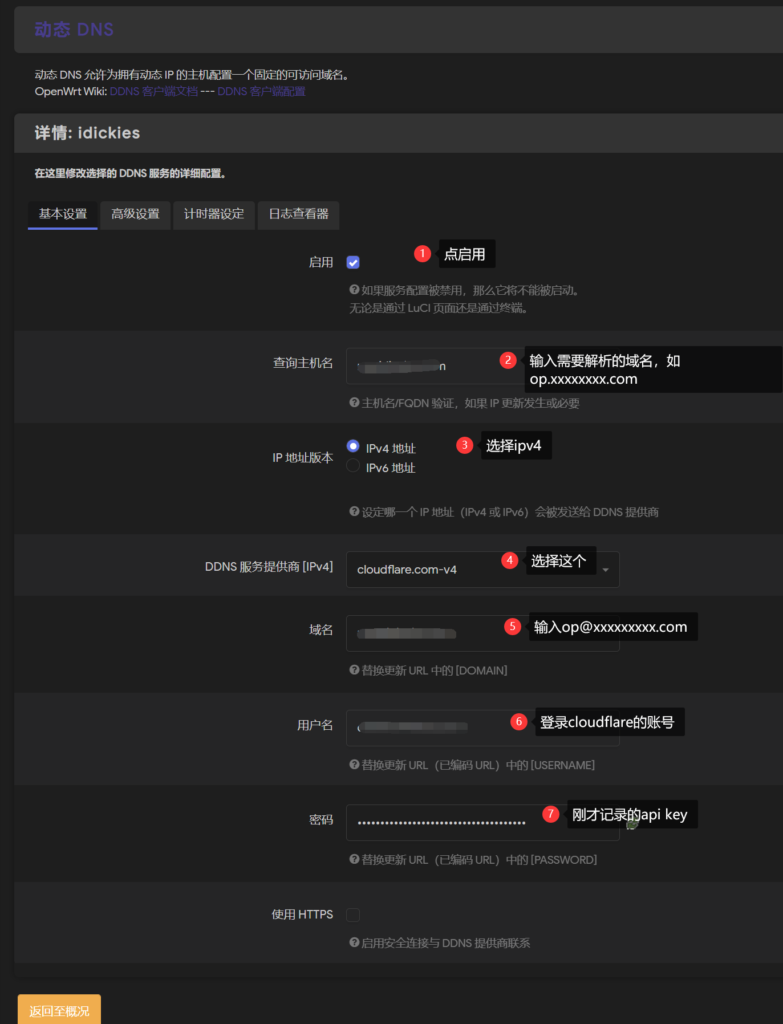
要注意的是,上面的主机名和域名,就是刚才添加的那个域名解析;同时,在域名这一栏,op和域名之间是@符号。
再次来到高级设置,如下:
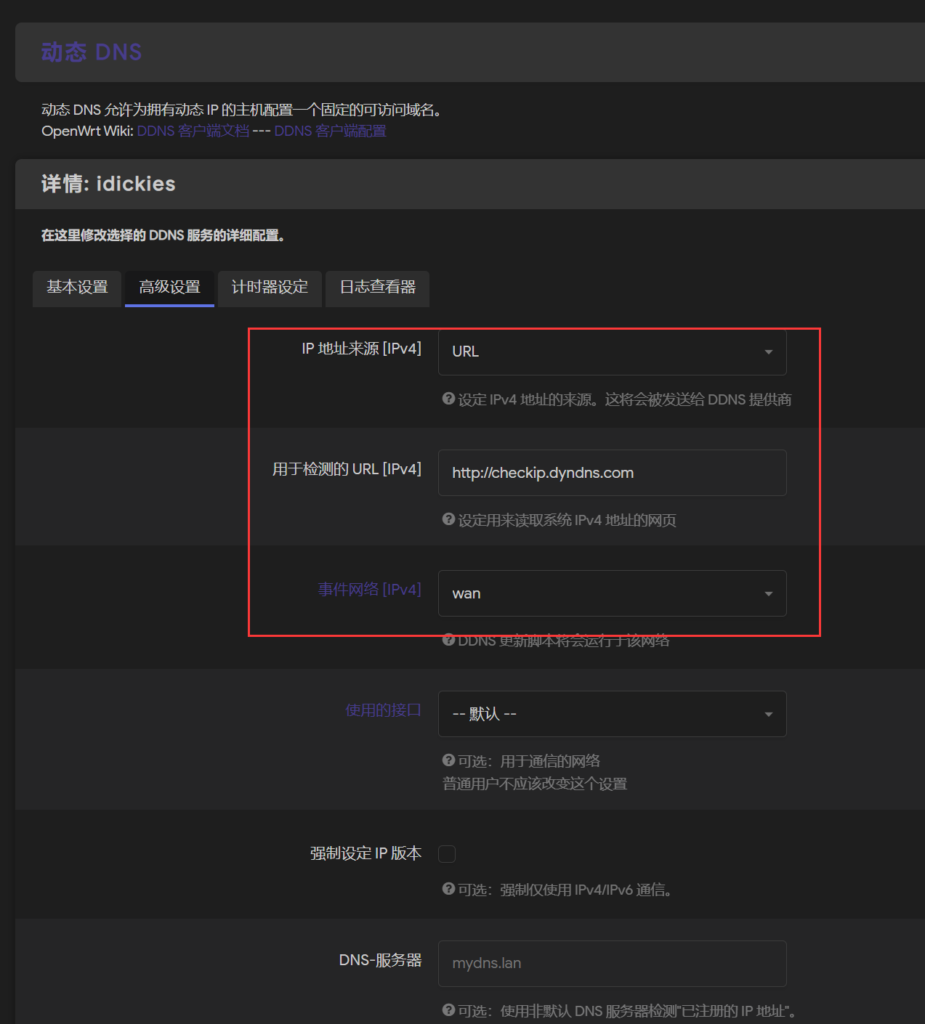
点击右下角保存并应用,回到列表页,启用该动态dns记录,等待数分钟解析完成即可。
最后如我图中所示,确保第二栏中域名和ip显示正确,即可。

这就是openwrt下的动态DNS配置基本操作流程,有什么问题欢迎在评论区留言。

发表回复